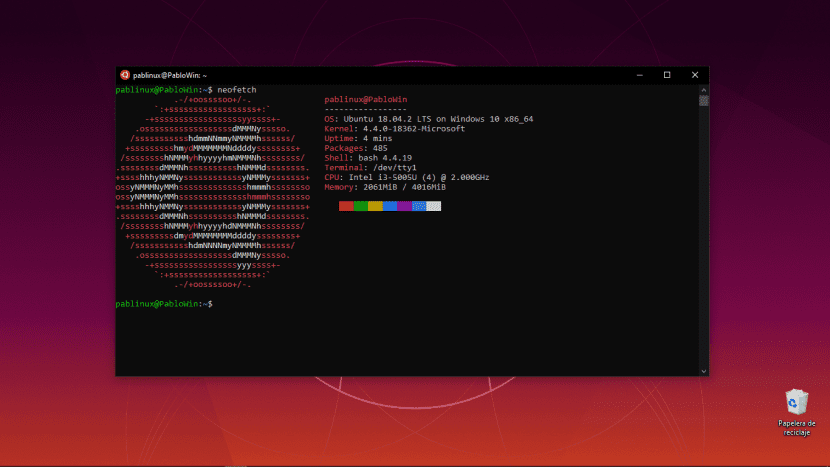Προς το παρόν, όταν προσπαθούμε να εγκαταστήσουμε το Ubuntu στα Windows 10 μέσω WSL (Υποσύστημα Windows για Linux), αυτό που βλέπουμε ως διαθέσιμο στο Microsoft Store είναι δύο εκδόσεις LTS (18.04 και 16.04) και μια τρίτη που… λοιπόν, είναι επίσης ένα LTS. Το περισσότερο που μπορούμε να εγκαταστήσουμε από το επίσημο κατάστημα των Windows είναι το Bionic Beaver, αλλά μπορούμε να το ενημερώσουμε σε μια πιο πρόσφατη έκδοση; Η απάντηση είναι ναι, και τη στιγμή που γράφουμε αυτό το άρθρο μπορούμε αναβάθμιση σε Disco Dingo.
Αυτό είναι πολύ απλό. Πρέπει να θυμόμαστε μόνο την πρώτη εντολή, έτσι ώστε η δική μας Τερματικό Ubuntu δώστε μας τις απαραίτητες ενδείξεις για να ακολουθήσετε τη διαδικασία. Το πιο δύσκολο θα είναι κάτι που δεν απαιτεί την προσοχή μας: να είστε υπομονετικοί έως ότου ενημερωθούν όλα τα πακέτα. Εδώ εξηγούμε τι πρέπει να κάνουμε.
Ενημερώστε το WSL μας στην πιο πρόσφατη έκδοση με επεξεργασία ενός αρχείου
Η εντολή που πρέπει να θυμόμαστε είναι η ακόλουθη:
sudo do-release-upgrade
Όταν το εισάγετε, θα μας δώσει ένα σφάλμα / ένδειξη όπως αυτό στο παρακάτω στιγμιότυπο οθόνης:
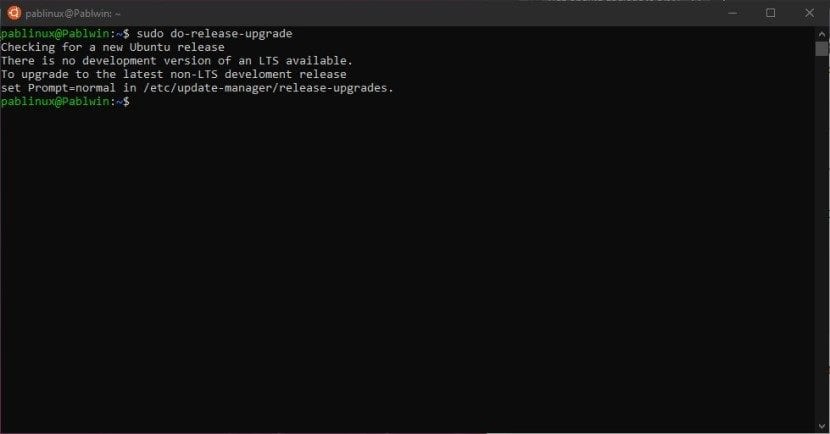
Αυτό που μας λέει είναι ότι χρησιμοποιούμε ήδη την πιο ενημερωμένη έκδοση LTS και ότι εάν θέλουμε να χρησιμοποιήσουμε την τελευταία έκδοση χωρίς LTS, πρέπει να διαμορφώσουμε το αρχείο που μας αναφέρει αλλάζοντας τη γραμμή «Prompt = LTS» σε «Prompt = normal». Για να γίνει αυτό, πληκτρολογούμε αυτήν την εντολή και πατήστε enter:
sudo nano /etc/update-manager/release-upgrades
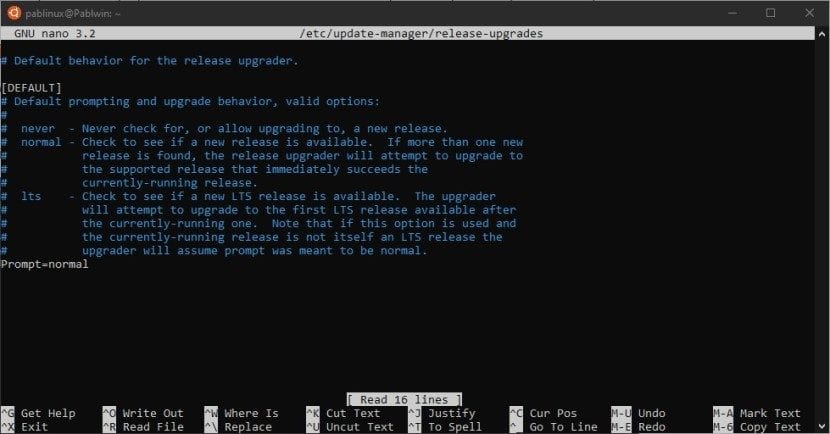
Στην οθόνη που ανοίγει, πρέπει να κάνουμε την προαναφερθείσα αλλαγή, πατήστε Ctrl + X, μετά "Y" και αποδεχτούμε με enter. Τέλος, θέσαμε ξανά την πρώτη εντολή για να εκτελέσουμε την ενημέρωση. Και πηγαίνουμε για καφέ, γιατί μπορεί να πάρει πολύ χρόνο. Πιο σοβαρά, μπορεί να είναι καλή ιδέα να αφήσετε τον υπολογιστή να λειτουργεί μόνος του ενώ κάνουμε κάτι άλλο. Αλλά δεν μπορούμε να είμαστε πολύ μακριά γιατί θα δούμε ένα σφάλμα με το LXD (το WSL δεν υποστηρίζεται ακόμη από το πακέτο snapd) και θα πρέπει να επιβεβαιώσουμε / αποδεχτούμε κάποιες αλλαγές.
Δεδομένου ότι αυτό το άρθρο ήταν σύντομο και οι οδηγίες του απλές, θα ήθελα να αφιερώσω λίγο χρόνο για να αναφέρω ότι το WSL έχει κάποια ενσωμάτωση με τα Windows, δηλαδή, μπορούμε να χρησιμοποιήσουμε εντολές Linux απευθείας από το PowerShell ή από το πρόγραμμα εκκίνησης "Εκτέλεση". Πρέπει απλώς να θυμάστε να βάζετε το "wsl" μπροστά χωρίς τα εισαγωγικά, οπότε μια εντολή όπως η ενημέρωση των πακέτων θα μοιάζει με "wsl sudo apt update".
Λογικά, το WSL δεν είναι το ίδιο με τη χρήση του Linux ως εγγενή, αλλά είναι ένα χρήσιμο μικρό παιχνίδι που αρέσουν σε πολλούς χρήστες. Είστε ένας από αυτούς;